Cómo solucionar el error de autenticación PDP en iPhones e iPads
Aprende cómo solucionar el ferror de autenticacion PDP en tu iPhone o iPad de manera fácil y sencilla con nuestra guía.
Uno de los problemas más frecuentes que tienen los usuarios de iPhone e iPad, es sin duda el relacionado con sus eSIMS o la conexión de líneas celulares. Dicho error, aparece reflejado como “error de autenticación PDP”, y tal como su nombre lo indica, está asociado a la autenticación de la red celular.
Si tu móvil ha presentado este problema, o si piensas que podría ocurrir próximamente, es importante que puedas estar preparado para saber qué hacer y cómo resolver el error de autenticación PDP. Por ello, ¡presta atención!, porque en breve te explicaremos todo acerca de este problema.
eSIM para viajes internacionales con instalación automática
Compra tu eSIM Holafly y consigue Internet a nivel internacional. Adquiere un descuento del 5% con el código: MYESIMNOW5. Además, si tu sistema operativo es iOS 17.4 ¡prepárate para probar la instalación y configuración automática con tan solo presionar un botón!



 +1M
+1M
With Holafly, you save {percent} compared to roaming fees.
Plans that may interest you
¿Qué es el error de autenticación PDP?
Un error frecuente y habitual que suelen presentar los usuarios de iPhone cuando intentan utilizar sus datos celulares, es el llamado “Error de autenticación PDP”. ¿Qué quiere decir? Simplemente que la configuración de los datos celulares para conectarse automáticamente no fue realizada correctamente. Dicho error, debe ser arreglado lo más pronto posible.
¿Qué significa PDP? En pocas palabras, PDP son las siglas de Packet Data Protocol, y se refiere a la red utilizada por los teléfonos móviles para conectarse a Internet, ya que, como mencionamos anteriormente, la falla de autenticación PDP ocurre cuando existe un error en la configuración de la red celular.
Recuerda que se trata de un error de configuración del teléfono y no de fábrica, esto quiere decir, que tu móvil no dejará de funcionar correctamente, o algo por el estilo.
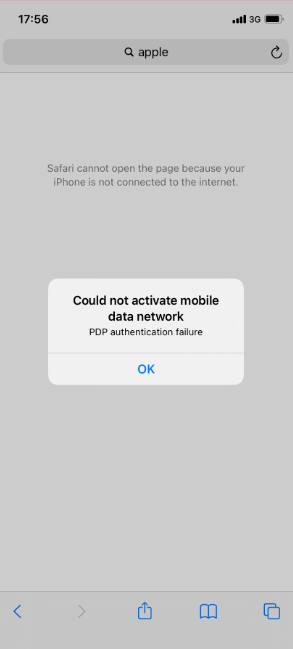
Si estás de viaje por el extranjero y se presenta este error mientras utilizas una eSIM internacional con plan de datos, puedes recurrir al servicio técnico de tu proveedor, quien te ayudará a solucionar este problema.
¿Qué causa el error de autenticación PDP?
El error de autenticación PDP provoca la incapacidad del teléfono para activar una conexión a la red de datos celular. Por esta razón, antes de continuar te explicaremos de manera sencilla los conceptos básicos.
Lo primero que debes saber, es que el problema es causado por un error de configuración en la red del dispositivo (iPhone o iPad). El PDP Authentication Failure puede estar relacionado con la configuración interna o con algún error causado por la eSIM; en algunos casos, puede ser resultado de algo totalmente simple, como por ejemplo quedarse sin datos celulares en la eSIM.
Cómo solucionar el error de autenticación PDP en iPhone
Cuando ocurren este tipo de problemas, es necesario resolverlos lo más pronto posible, y lo positivo de esta situación, es que puede ser arreglado sin tener que ir a un lugar donde tu teléfono sea manipulado.
Según los pasos señalados, aquí aprenderás cómo solucionar el error de autenticación PDP en tu iPhone:
- Selecciona el modo avión de tu iPhone.
- Activa el modo avión durante unos cinco o diez segundos, y luego desactiva el modo avión.
- Reinicia tu iPhone.
- Una vez reiniciado el dispositivo, ve a configuración y restablece los ajustes de red.
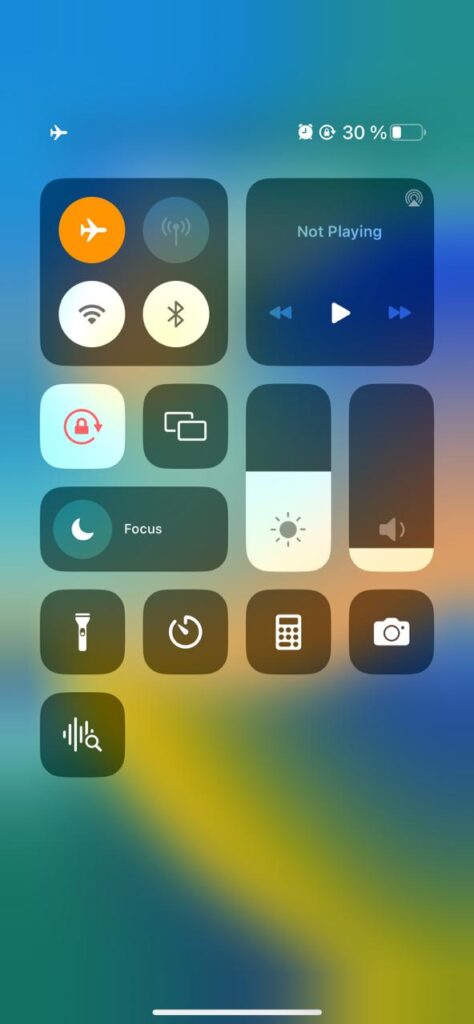
Dependiendo del iPhone que tengas, la ubicación de los ajustes de red pueden aparecer de las siguientes maneras:
- “General” → “Restablecer” → “Restablecer ajustes de red”
- “General” → “Transferir o restablecer iPhone” → “Restablecer” → “Restablecer ajustes de red”
El error, también podría estar relacionado con la eSIM de tu iPhone, anulando la validez de los datos o la configuración de la eSIM. En este caso, no es necesario realizar un procedimiento tan extenso, porque solo tendrás que ir a los ajustes de configuración de tu eSIM y verificar que la eSIM esté instalada, debido a que si no lo está, tendrás que realizar la instalación y proceder a reiniciar el dispositivo.
Si los errores continúan en tu iPhone, lo más probable es que necesites contactar a tu proveedor de telefonía móvil.
Arreglar error de autenticación PDP en iPad
Si te preguntas si hay alguna diferencia entre el error de autenticación PDP del iPhone con el presentado en el iPad, la respuesta es un rotundo no.
Por lo tanto, si tienes el mismo problema con un iPad, puedes solucionarlo fácilmente con el método señalado para iPhone. Sigue los pasos indicados a continuación para solucionar el error de autenticación PDP en tu iPad:
- Establece el modo avión en tu dispositivo durante algunos segundos.
- Apaga el teléfono y reinícialo.
- Para estar completamente seguro de que el problema ha sido solucionado, ve a: Ajustes → General → Restablecer → Restablecer ajustes de red.
Al ejecutar el procedimiento señalado, podrás restablecer la configuración de red en el iPad. Pero finalmente, como se trata de un problema totalmente ligado a la configuración de tu red para acceder a Internet, si este error sigue ocurriendo, te recomendamos buscar algún soporte extra para resolver el inconveniente técnico.














































 Pagar
Pagar  Idioma
Idioma  Divisa
Divisa 


















 No se encontraron resultados
No se encontraron resultados










